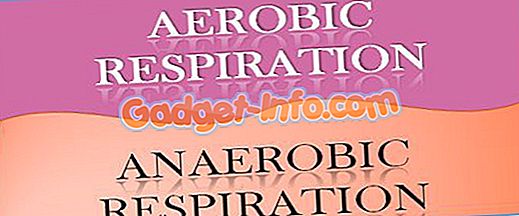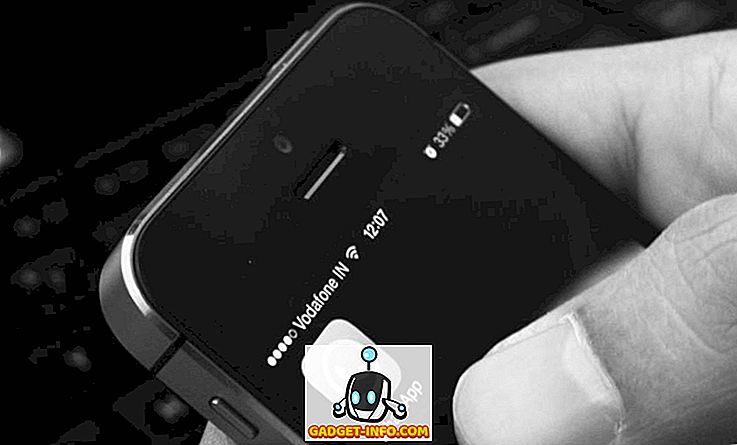Der kan komme en tid, når du skal skrive et script eller eksternt oprette forbindelse til en pc og køre en kommando for at aktivere eller deaktivere Windows Firewall. For de fleste it-miljøer er brug af Gruppepolitik den nemmeste måde at konfigurere Windows Firewall på klientcomputere på.
Det er også den nemmeste måde at tilføje port undtagelser til tjenester som HTTP, fildeling, software applikationer og meget mere. Men det er også godt at vide, hvordan du konfigurerer Windows Firewall fra kommandoprompten, bare hvis du har computere og servere, der ikke er i Active Directory.
Administrer Windows Firewall fra kommandoprompt
For at se, om Windows Firewall er aktiveret på en server eller computer, skal du skrive denne kommando ved kommandoprompten:
Netsh advfirewall viser allprofiler
Sørg for at du åbner en administratorkommandoprompt (klik på Start, skriv CMD og derefter højreklik på Kommandoprompt og vælg Kør som administrator ). Du skal få noget svarende til det, der vises nedenfor:

Som standard skal du se tre separate lister her: Domain profil indstillinger, private profil indstillinger og offentlige profil indstillinger. Disse tre svarer til de tre stater, du kan placere hver netværksforbindelse på din computer til. Hvis du er tilsluttet til dit hjemmenetværk, og du valgte indstillingen Hjemmenetværk, anvendes Private profilindstillingerne.
Stat betyder, at firewall er tændt eller slukket. Firewall Policy fortæller dig, hvilke indgående og udgående politikker der anvendes til hver profil.
For at deaktivere firewall til en bestemt profil, vil du bruge følgende kommando:
netsh advfirewall sat privateprofile state off
De andre muligheder er currentprofile, publicprofile, domainprofile og allprofiles . Så hvis du ønskede at deaktivere firewallen helt, ville du bruge allprofiler i stedet for privateprofile. For at aktivere igen, skal du bare sætte på i slutningen i stedet for slukket .
Åbn port i Firewall ved hjælp af kommandolinje
Hvad nu hvis du vil åbne en port i firewallen ved hjælp af kommandolinjen? Det er også enkelt!
Lad os sige, at du vil åbne port 3389, som er til fjernbetjening i Windows. Du ville blot køre denne kommando:
netsh advfirewall firewall tilføj regelnavn = "Open Remote Desktop" protokol = TCP dir = i localport = 3389 action = tillader
Kommandoen er ganske lang, men det er ret nemt at nedbryde. Du tilføjer en regel, giver den et navn, vælger protokollen (TCP eller UDP), vælger retningen (In eller Ud), giver den portnummeret og vælger handlingen (Tillad eller Afvis).
Hvis du skulle køre denne kommando, skal du se de tilladte apps i Windows Firewall, du vil se, at fjernbetjeningselementet nu er markeret:

Hvis du skal åbne en række porte, skal du bare bruge et simpelt dash. For eksempel åbner jeg porte 600o til 7000 for UDP udgående trafik:
netsh advfirewall firewall tilføj regelnavn = "UDP ports" protokol = UDP dir = ud localport = 6000-7000 action = tillader
Der er mange flere avancerede kommandoer, du kan bruge til at styre alle aspekter af Windows Firewall, så sørg for at bruge /? tegn i slutningen af en kommando for at se alle muligheder og eksempler.